Popravi RESULT_CODE_HUNG v Chromu in Edge
Miscellanea / / February 28, 2022
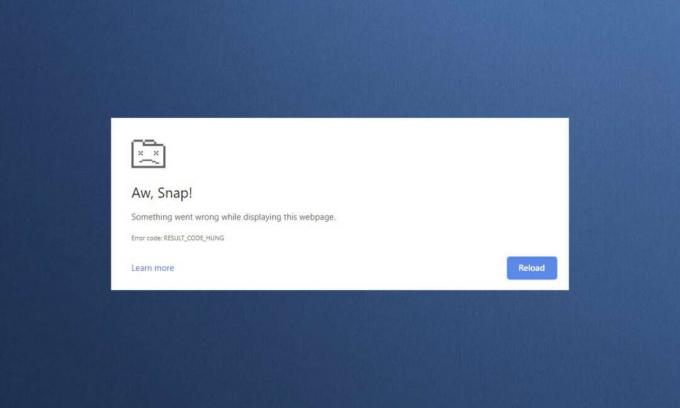
Čeprav več brskalnikov zavzema trdnjavo v internetni domeni, sta Google Chrome in Microsoft Edge visoko na seznamu. Chrome je najboljša izbira za milijone uporabnikov po vsem svetu, medtem ko je med številnimi uporabniki sistema Windows prednostni Edge. Vendar imajo ti izjemni brskalniki tudi nekaj pomanjkljivosti. Uporabnike pogosto zmotijo nekatere pogoste napake med brskanjem po internetu in ena izmed pogostih napak je Ojoj, posnetek! RESULT_CODE_HUNG. To je nadležna napaka v nekaterih brskalnikih, ki temeljijo na Chromiumu, kot so Chrome, Edge, Brave, Opera, Torch in Vivaldi. O tej napaki so poročali predvsem v brskalnikih Chrome, vendar le malo uporabnikov izjavi, da se ta napaka pojavlja tudi v Microsoft Edge. Če se tudi vi soočate z isto težavo, ste na pravem mestu! Ponujamo popoln vodnik, kako odpraviti napako RESULT_CODE_HUNG v Chromu in Microsoft Edge.
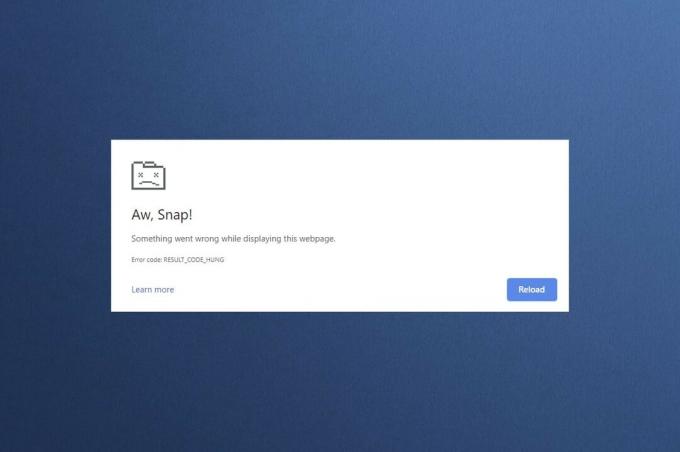
Vsebina
- Kako popraviti RESULT_CODE_HUNG v Google Chromu in Microsoft Edge
- 1. način: Ponovno naložite spletne strani
- 2. način: Odpravite težavo z internetno povezljivostjo
- 3. način: uporabite način brez beleženja zgodovine
- 4. način: Počisti zgodovino brskanja
- 5. način: onemogočite razširitve (če je na voljo)
- 6. način: posodobite brskalnik
- 7. način: Preklopite na Google DNS
- 8. način: Posodobite operacijski sistem Windows
- 9. način: Posodobite omrežne gonilnike
- 10. način: Začasno onemogočite protivirusni program (če je na voljo)
- 11. način: Ponastavite nastavitve brskalnika
- 12. način: Znova namestite/popravite brskalnik
- Profesionalni nasvet: omogočite/onemogočite način razvijalca
Kako popraviti RESULT_CODE_HUNG v Google Chromu in Microsoft Edge
Napaka RESULT_CODE_HUNG v Chromu in Edge se lahko pojavi iz naslednjih razlogov:
- Slab internetpovezljivost na vaši napravi
- Težave s spletnim mestom ali registrom
- Težave s povezavo s strežniki DNS
- Zastarel brskalnik, gonilniki ali operacijski sistem
- Motnje zaradi razširitev brskalnika in piškotkov
Opomba: Vsaka metoda v tem članku ima dva razdelka za ilustracije korakov. Oddelek (A) vključuje korake, izvedene na GoogleChrome in oddelek (B) na MicrosoftRob. Upoštevajte metodo za ustrezni brskalnik, ki je nameščen v vašem sistemu.
1. način: Ponovno naložite spletne strani
Glavni popravek katere koli pogoste napake, povezane z brskalnikom, je ponovno nalaganje omenjenih spletnih strani, da se odpravijo vse notranje napake. Spletne strani lahko neposredno znova naložite v Chromu ali Microsoft Edge po podanih korakih.
(A) Google Chrome
Kliknite na Ponovno naložite to stran ikono ali preprosto pritisnite Tipke Ctrl + R skupaj na tipkovnici, da znova naložite spletno stran.
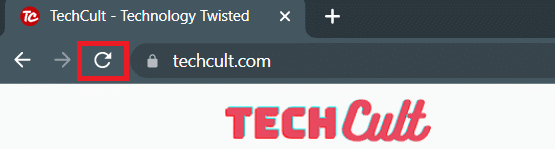
(B) Microsoft Edge
Kliknite na Osveži ikono ali preprosto pritisnite Tipke Ctrl + R skupaj na tipkovnici, da osvežite spletno stran.
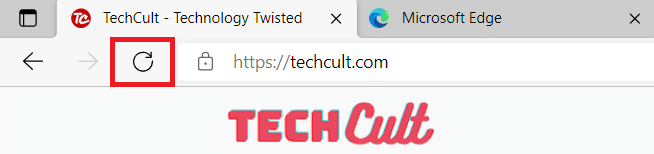
Preberite tudi:Popravi ERR_EMPTY_RESPONSE v Google Chromu
2. način: Odpravite težavo z internetno povezljivostjo
To je najbolj očiten razlog za to napako. Če vaša internetna povezava ni stabilna ali optimalna, se povezava pogosteje prekinja.
1. Če opazite, da se hitrost interneta po zagonu a Test hitrosti, se obrnite na svojega ponudnika internetnih storitev (ISP), da vam sporoči in reši isto.

2. Prav tako se lahko poskusite povezati z drugim internetnim omrežjem s klikom na Nastavitve omrežja in interneta ikona iz Opravilna vrstica. Nato kliknite na Povežite se gumb za želeno omrežje kot je prikazano spodaj.

3. način: uporabite način brez beleženja zgodovine
V nekaterih primerih lahko uporaba zasebnega načina brskanja odpravi napako RESULT_CODE_HUNG, saj so nekatere podrobnosti spletnih strani skrite. Način brez beleženja zgodovine v spletnih brskalnikih Chrome & Edge je predvsem za varno in zasebno brskanje.
(A) Google Chrome
1. Pritisnite na Windows ključ. Vrsta Google Chrome in kliknite Odprto.
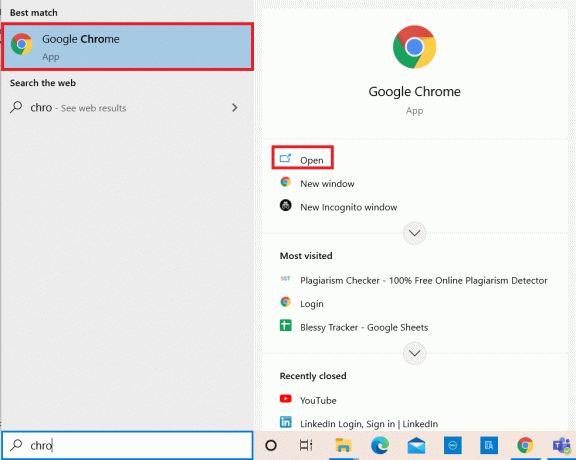
2. Zdaj kliknite na Ikona s tremi pikami iz zgornjega desnega kota, kot je prikazano.
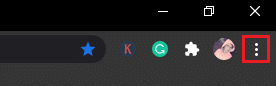
3. Tukaj izberite Novo okno brez beleženja zgodovine možnost, kot je prikazano.
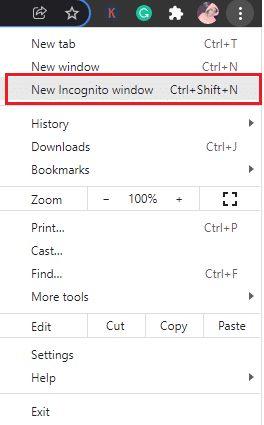
4. Nov Brez beleženja zgodovine pred vami se odpre okno. Zdaj poskusite brskati in preveriti, ali ste odpravili napako.

(B) Microsoft Edge
1. Pritisnite na Windows ključ. Vrsta Microsoft Edge in jo odpri.
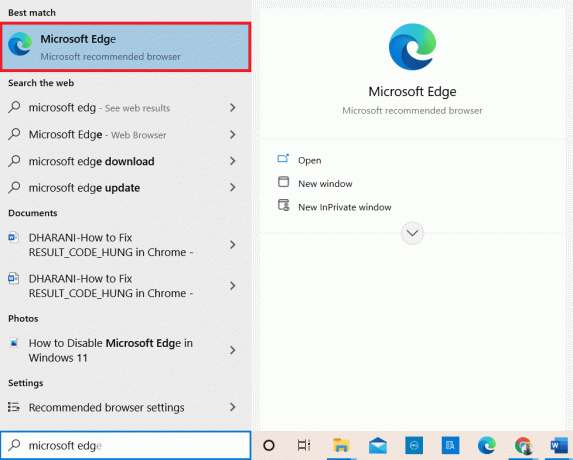
2. Nato kliknite na Ikona s tremi pikami v zgornjem desnem kotu, kot je prikazano spodaj.

3. Tukaj izberite Novo okno InPrivate možnost, kot je prikazano.
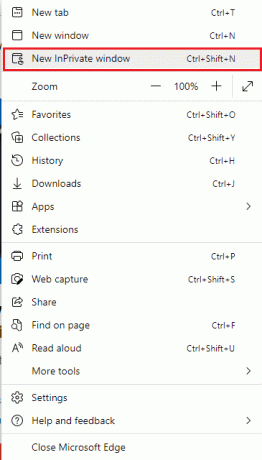
4. Novi Brskanje InPrivate Odpre se okno za nadaljevanje brskanja.

Opomba: Lahko tudi pritisnete Ctrl + Shift + Nključi s tipkovnice, da neposredno odprete zasebno okno v Chromu & Edge.
Preberite tudi:Popravite napako STATUS BREAKPOINT v Microsoft Edge
4. način: Počisti zgodovino brskanja
Težave s formatiranjem in težave pri nalaganju lahko odpravite tako, da počistite predpomnilnik in piškotke v brskalniku. Poskusite jih počistiti, da odpravite to napako, tako da izvedete naslednje korake in po možnosti odpravite napako RESULT_CODE_HUNG v brskalnikih, ki temeljijo na Chromiumu, kot sta Chrome in Edge.
(A) Google Chrome
1. Zaženite GoogleChrome brskalnik, kot je bilo storjeno prej.
2. Zdaj kliknite na Ikona s tremi pikami v zgornjem desnem kotu.

3. Tukaj kliknite na Več orodij > Počisti podatke brskanja možnost, kot je prikazano spodaj.
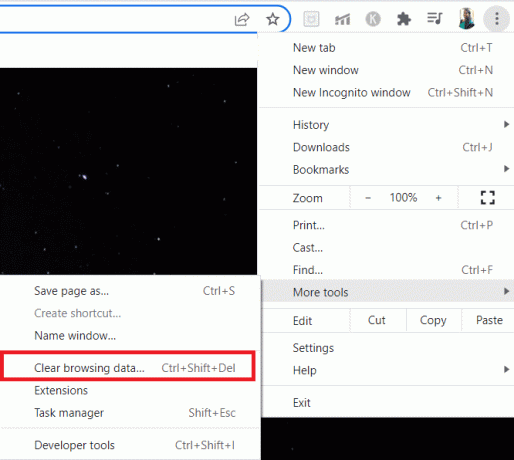
4. Izberite Ves čas iz spustnega menija Časovni razpon če želite izbrisati celotne podatke in nato kliknite na Počisti podatke možnost.
Opomba: Poskrbite, da bo Piškotki in drugi podatki spletnega mesta škatla in Predpomnjene slike in datoteke so označena, preden izbrišete podatke iz brskalnika.
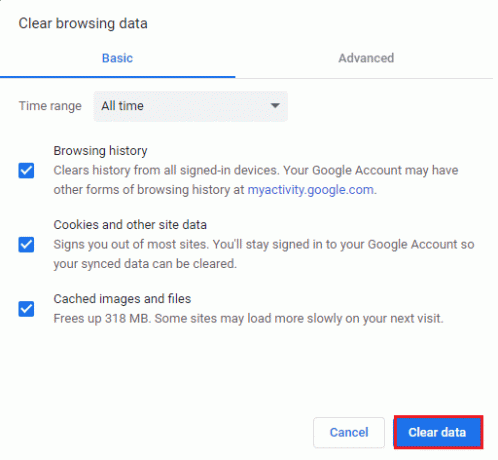
5. zdaj, znova zaženite Google Chrome za brskanje in preverjanje, ali ste odpravili napako.
(B) Microsoft Edge
1. Kosilo Microsoft Rob brskalnik, kot je bilo storjeno prej.
2. Kliknite na Ikona s tremi pikami blizu vaše profilne slike, kot je prikazano spodaj.

3. Kliknite na Nastavitve možnost.
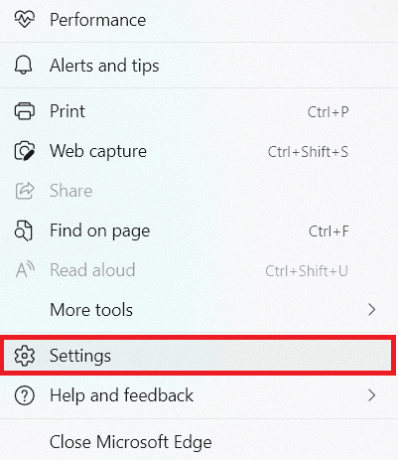
4. Zdaj se pomaknite do Zasebnost, iskanje in storitve možnost v levem podoknu, kot je prikazano.
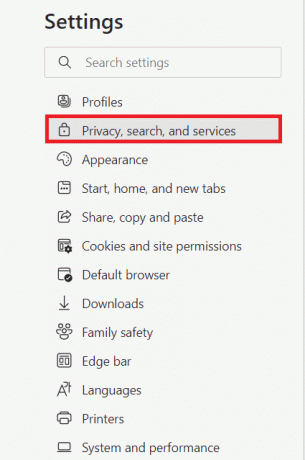
5. Nato se pomaknite navzdol po zaslonu desnega podokna in kliknite Izberite, kaj želite počistiti možnost pod Počisti podatke brskanja kot je prikazano spodaj.
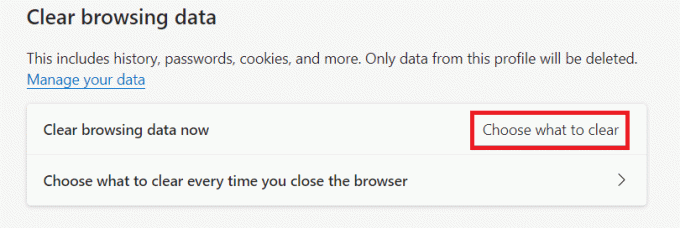
6. V naslednjem oknu izberite polja glede na vaše nastavitve, kot je Zgodovina brskanja, Piškotki in drugi podatki spletnega mesta, in Predpomnjene slike in datoteke. Nato kliknite na Počisti zdaj kot je poudarjeno spodaj.
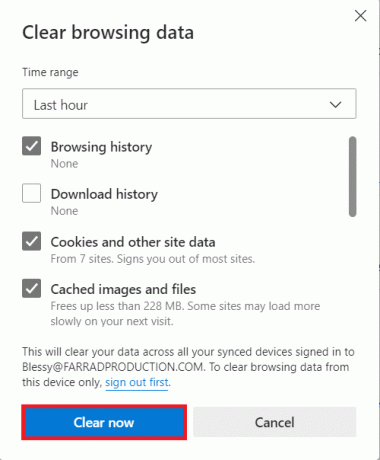
7. Končno, ko izbrišete vse podatke brskanja, znova zaženite Edge da preverite, ali ste odpravili težavo RESULT_CODE_HUNG.
5. način: onemogočite razširitve (če je na voljo)
Če ste v brskalnik namestili razširitve tretjih oseb, lahko to včasih vpliva na pravilno delovanje vaših spletnih strani. Lahko poskusite zapreti vse nepotrebne zavihke in znova zagnati sistem. Če ste zaprli vse zavihke in se še vedno soočate s težavo, poskusite onemogočiti vse razširitve, kot je razloženo spodaj.
(A) Google Chrome
1. Kosilo Google Chrome & kliknite na Ikona s tremi pikami.
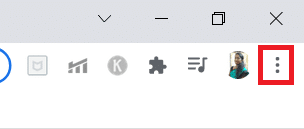
2. Tukaj izberite Več orodij > Razširitve možnost, kot je prikazano na spodnji sliki.
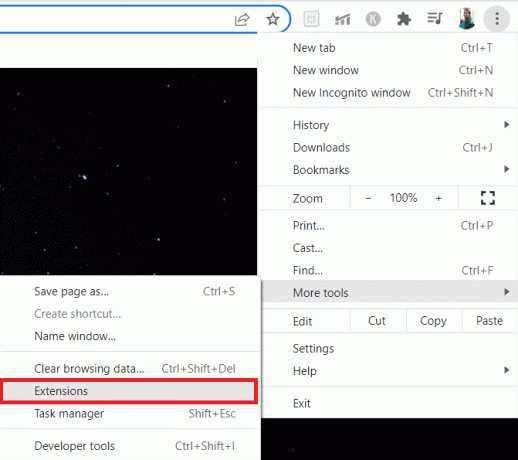
3. končno, Izklopi razširitev, ki jo želite onemogočiti npr. Slovnični.
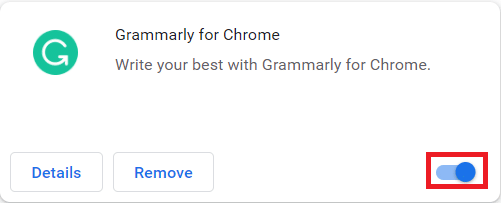
4A. Če to odpravi težavo, kliknite na Odstrani da ga popolnoma odstranite.
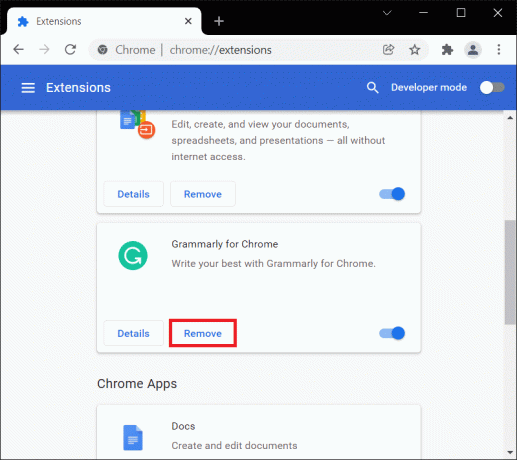
5. Potrdite Odstrani dejanje tudi v potrditvenem pozivu.
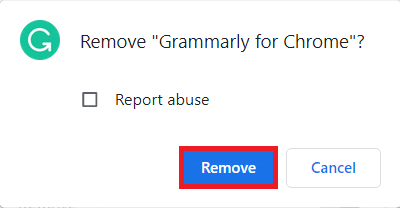
(B) Microsoft Edge
1. Kosilo Microsoft Rob & kliknite na Ikona s tremi pikami.

2. Kliknite na Razširitve kot je poudarjeno spodaj.
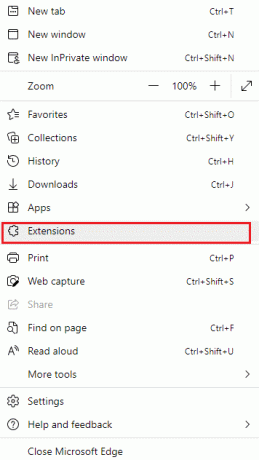
3. Vse vaše dodane razširitve se bodo pojavile na zaslonu. Izberite kakršna koli razširitev in kliknite na Upravljajte razširitve kot je prikazano.
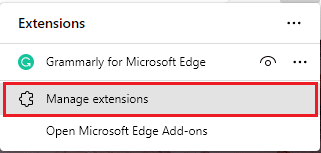
4. Izklopi razširitev in preverite, ali se znova soočate z napako.
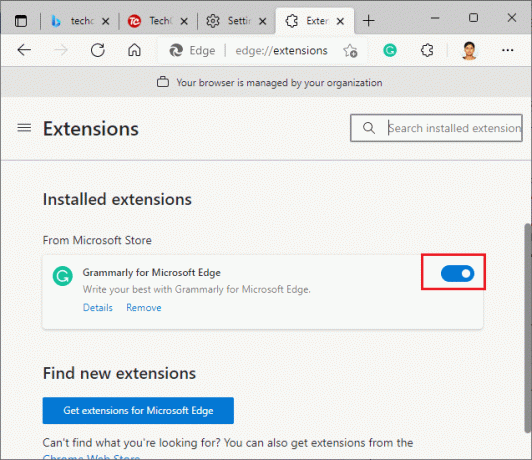
5. Če je napaka odpravljena, kliknite Odstrani kot je prikazano.
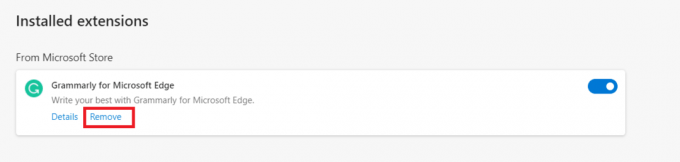
6. Nazadnje potrdite poziv s klikom na Odstrani gumb.
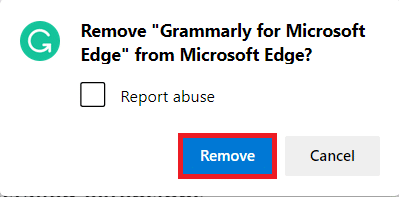
Preberite tudi: Popravi ERR_CONNECTION_RESET v Chromu
6. način: posodobite brskalnik
Če imate zastarel brskalnik, izboljšane funkcije nekaterih spletnih strani ne bodo podprte. Če želite popraviti nekatere napake in napake v brskalniku, ga posodobite na najnovejšo različico. Tukaj je opisano, kako to storiti.
(A) Google Chrome
1. Kosilo Google Chrome brskalnik.
2. Vrsta chrome://settings/help v iskalni vrstici, da neposredno zaženete OChrome stran.

3A. Če je Google Chrome posodobljen na najnovejšo različico, se bo prikazal Chrome je posodobljen sporočilo.
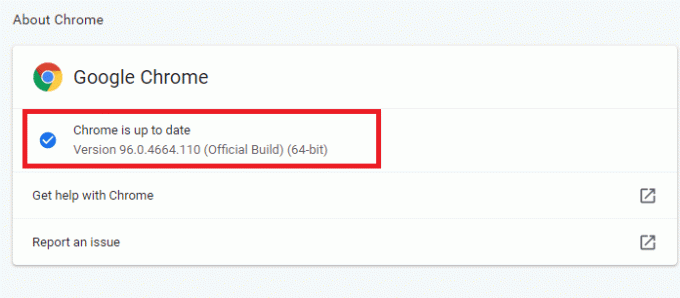
3B. Če je na voljo nova posodobitev, bo brskalnik samodejno posodobi brskalnik na najnovejšo različico.
4. končno, ponovno zagnati brskalnik Google Chrome z najnovejšo različico in preverite, ali ste to napako odpravili.
(B) Microsoft Edge
1. Kosilo Microsoft Edge brskalnik v vašem sistemu.
2. Vrsta edge://settings/help zaženite O Stran Microsoft Edge neposredno.
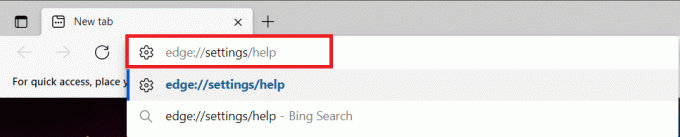
3A. Če je na voljo nova posodobitev, bo brskalnik samodejno posodobil brskalnik na najnovejšo različico. Kliknite Ponovni zagon posodobiti in znova zagnati brskalnik.
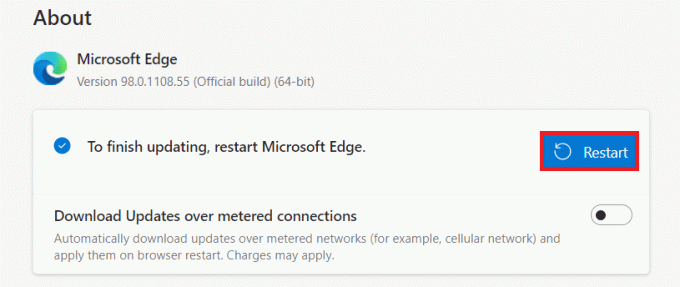
3B. Če je brskalnik posodobljen, se prikaže Microsoft Edge je posodobljen kot je prikazano.

7. način: Preklopite na Google DNS
Če trenutni strežnik DNS povzroča težave, je opisano, kako odpravite težavo RESULT_CODE_HUNG v spletnem brskalniku, ki temelji na Chromiumu:
(A) Google Chrome
1. Kosilo Google Chrome. Kliknite Ikona s tremi pikami > Nastavitve kot je prikazano.
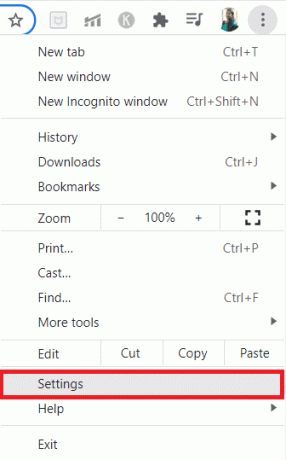
2. Zdaj kliknite Varnost in zasebnost v levem podoknu.
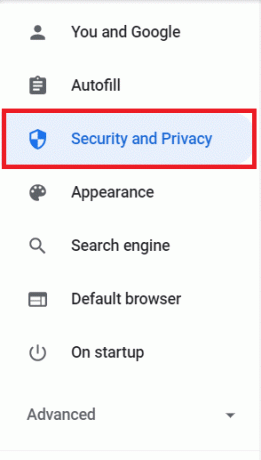
3. Kliknite na Varnost možnost v desnem podoknu.
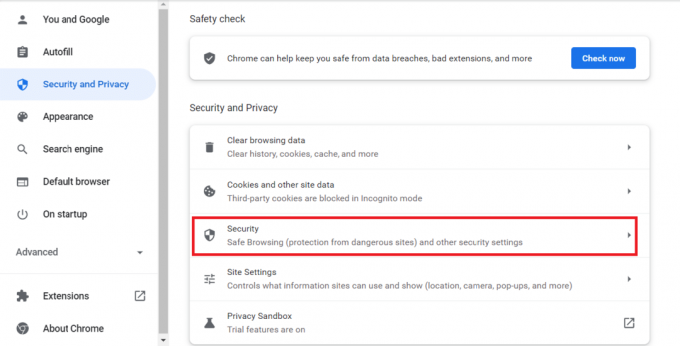
4. Pomaknite se navzdol do Napredno razdelek & preklopi Vklopljeno the Uporabite varen DNS prikazana možnost označena.
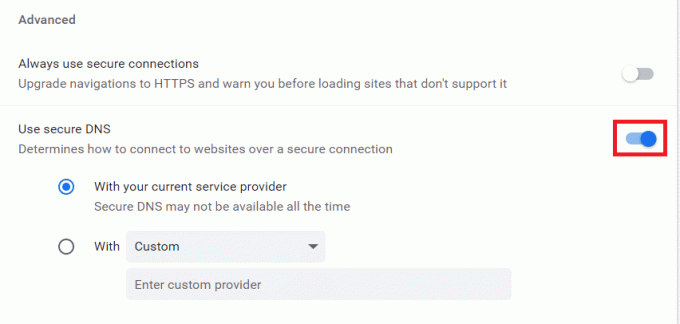
5. Od Z spustni meni, izberite Google (javni DNS).
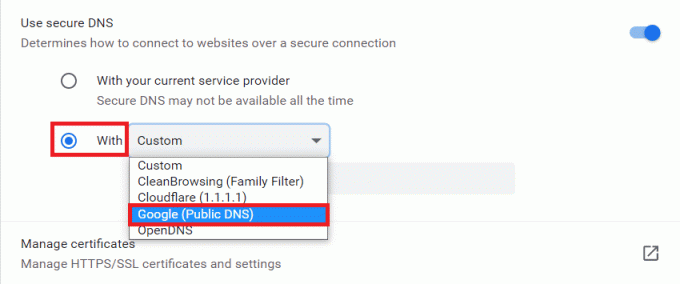
6. Ponovno zaženiteChrome brskalnik in preverite, ali ste odpravili napako.
(B) Microsoft Edge
1. Kosilo MicrosoftRob. Kliknite na Ikona s tremi pikami > Nastavitve možnost, kot je prikazano.
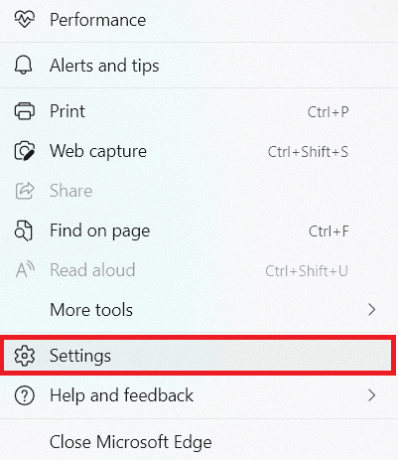
2. Zdaj se pomaknite do Zasebnost, iskanje in storitve možnost v levem podoknu.
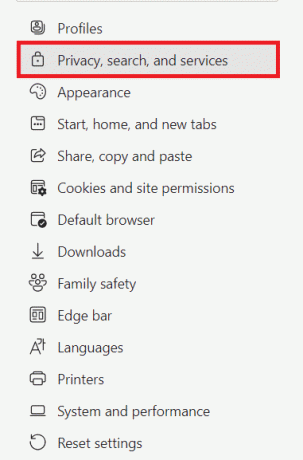
3. Obrnite stikalo Vklopljeno za Uporabite varen DNS, da določite, kako poiskati omrežni naslov za spletna mesta možnost.
4. Izberite Izberite ponudnika storitev prikazana možnost označena.
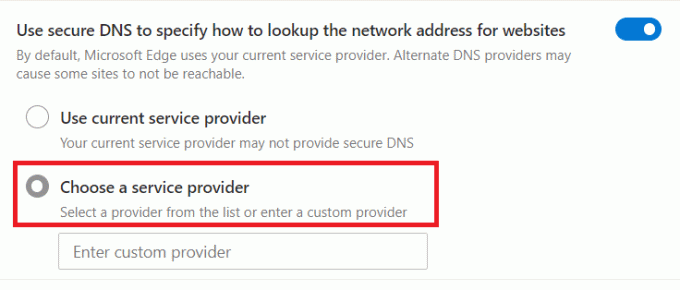
5. Izberite Google (javni DNS) Iz Vnesite ponudnika po meri spustni meni.
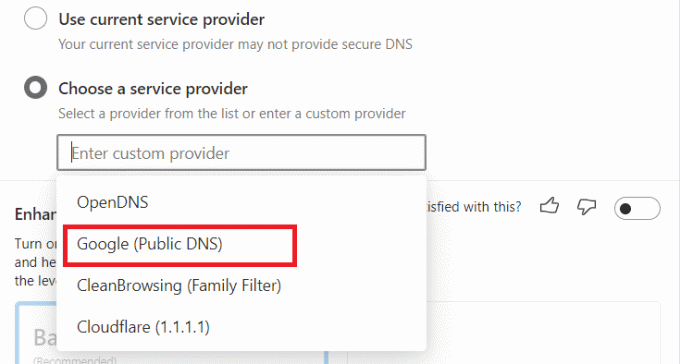
Preberite tudi:Popravite, da je funkcija, ki jo poskušate uporabiti, na omrežnem viru, ki ni na voljo
8. način: Posodobite operacijski sistem Windows
Če z zgornjimi metodami niste dobili nobenega popravka, sledite spodnjim korakom za posodobitev operacijskega sistema Windows:
1. Pritisnite na Windows + I ključa skupaj za odpiranje Nastavitve v vašem sistemu.
2. Zdaj izberite Posodobitev in varnost.
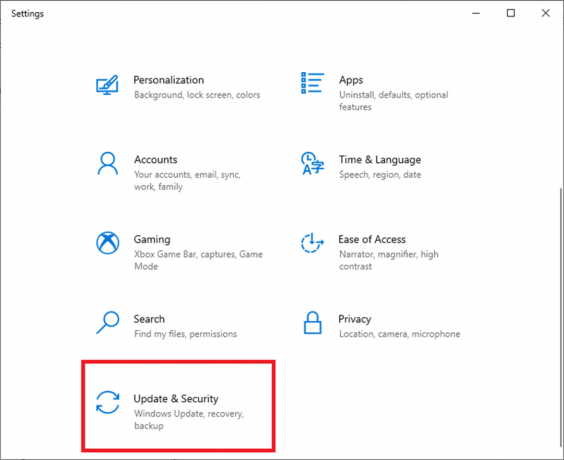
3. Kliknite Preveri za posodobitve gumb na desni plošči.
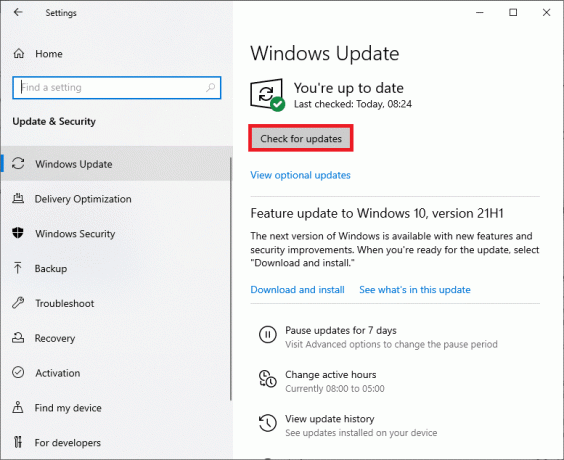
4A. Če je na voljo nova posodobitev, kliknite Namestiti zdaj da prenesete in namestite najnovejšo različico. Nato znova zaženite računalnik.

4B. Če je vaš sistem že posodobljen, se bo prikazal Ste na tekočem sporočilo.

TudiPreberite:Kako igrati Chess Titans v sistemu Windows 10
9. način: Posodobite omrežne gonilnike
Če so trenutni gonilniki v vašem sistemu nezdružljivi/zastareli z brskalnikom, lahko povzročijo to težavo. Zato vam svetujemo, da posodobite gonilnike, da boste dobili odgovor na vprašanje, kako odpraviti napako RESULT_CODE_HUNG v Chromu in Edge.
Opomba: Posodobili smo se Intel (R) Dual Band Wireless-AC 3168 gonilnik za ilustracijo.
1. Vrsta Upravitelj naprav v iskalnem meniju sistema Windows 10 in ga odprite.
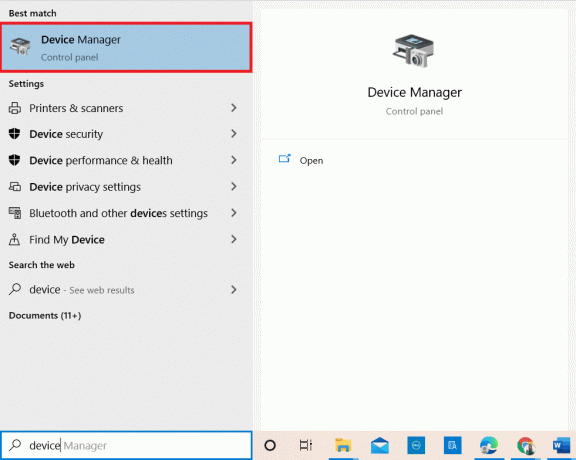
2. Videli boste Omrežni adapterji na glavni plošči; dvokliknite nanj, da ga razširite.
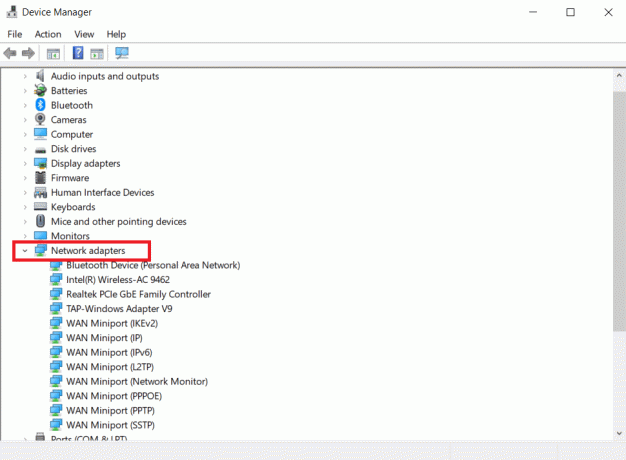
3. Z desno miškino tipko kliknite na Intel (R) Dual Band Wireless-AC 3168 gonilnik in nato kliknite Posodobite gonilnik možnost.
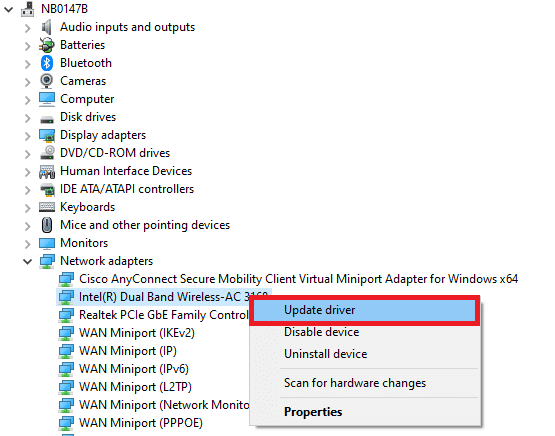
4. Kliknite na Samodejno iskanje gonilnikov možnosti za samodejno iskanje in namestitev gonilnika.
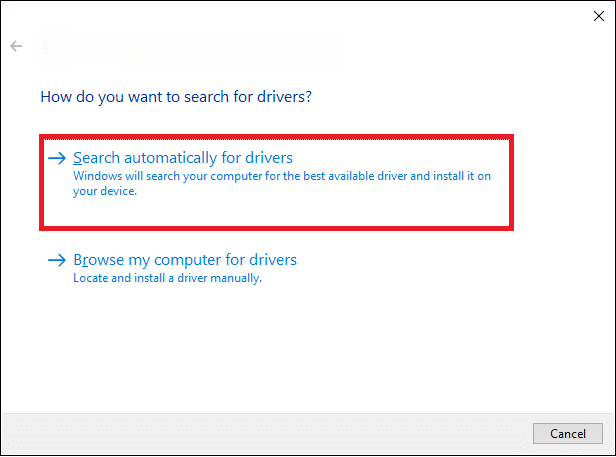
5A. Če je gonilnik zastarel, bodo gonilniki posodobljeni na najnovejšo različico. Znova zaženite računalnik enkrat opravljeno.
5B. Če so že v posodobljeni fazi, se na zaslonu prikaže naslednje sporočilo: Najboljši gonilniki za vašo napravo so že nameščeni. Kliknite Zapri & Izhod.
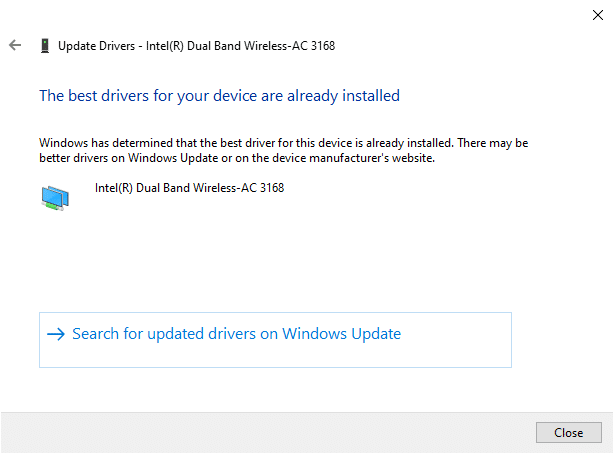
10. način: Začasno onemogočite protivirusni program (če je na voljo)
Včasih vam lahko protivirusni program prepreči dostop do določenega spletnega mesta zaradi varnostnih težav. V tem primeru začasno onemogočite program, kot je opisano spodaj. Tukaj je za primer vzet Avast.
Opomba: Avast Antivirus je bil uporabljen za ilustracije. Koraki in nastavitve se razlikujejo glede na protivirusno programsko opremo, ki jo uporabljate.
1. Pomaknite se do ikone protivirusnega programa v opravilni vrstici in desni klik na njem.
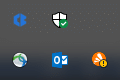
2. Zdaj izberite Avast nadzor nad ščiti možnost.
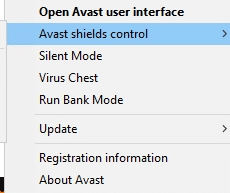
3. Avast lahko začasno onemogočite s katero koli od spodnjih možnosti:
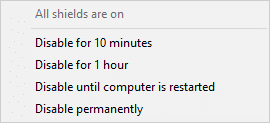
4. Potrdite hitro prikazano na zaslonu.
Opomba: Če želite nazaj aktivirati protivirusni program, kliknite na VKLOPITI možnost, kot je prikazano.
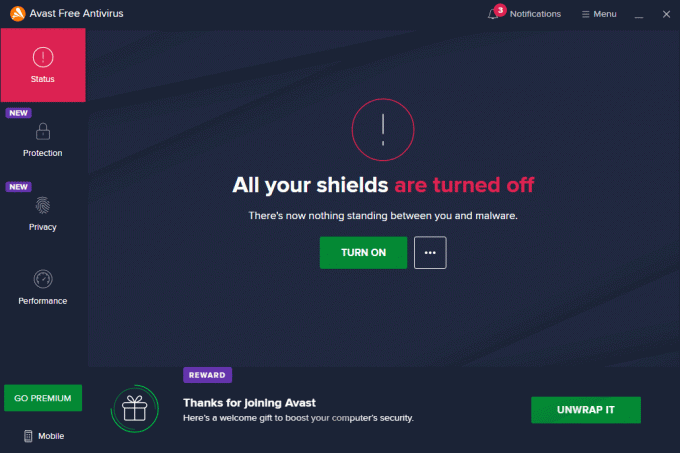
11. način: Ponastavite nastavitve brskalnika
Naslednja metoda v tem priročniku, kako popraviti RESULT_CODE_HUNG, je ponastavitev brskalnika. Zato sledite spodnjim korakom za ponastavitev Google Chrome in Microsoft Edge.
Opomba: Če ponastavite brskalnik, se brskalnik povrne na privzete nastavitve, medtem ko izbrišete piškotke brskalnika in podatke iz predpomnilnika. Izgubili boste nastavitve iskalnika in domače strani, razen zaznamkov in gesel.
(A) Google Chrome
1. Zaženite Google Chrome brskalnik in tip chrome://settings/reset da neposredno zaženete stran za ponastavitev Chroma.
2. Tukaj kliknite na Obnovite nastavitve na prvotne privzete vrednosti možnost, kot je prikazano spodaj.
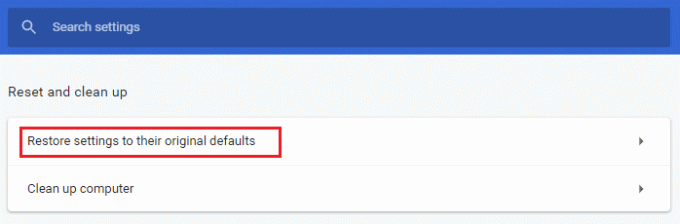
3. Zdaj potrdite poziv s klikom na Ponastavi nastavitve gumb, kot je prikazano.
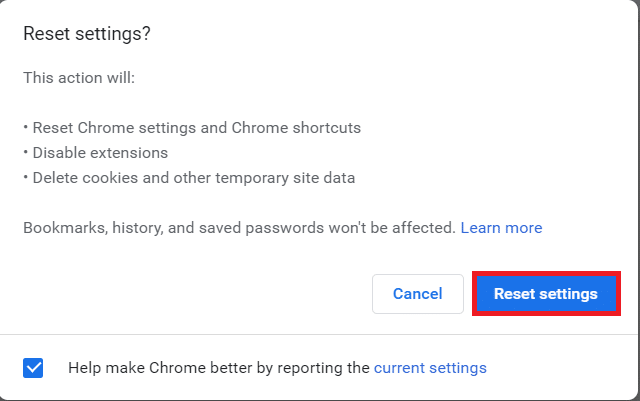
4. zdaj, ponovno zagnati brskalnik in preverite, ali je težava odpravljena.
(B) Microsoft Edge
1. Kosilo Microsoft Edge brskalnik in tip edge://settings/reset v iskalni vrstici, da neposredno zaženete stran za ponastavitev nastavitev.
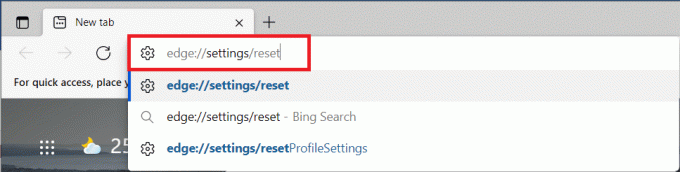
2. Tukaj kliknite na Obnovite nastavitve na privzete vrednosti možnost, kot je prikazano.
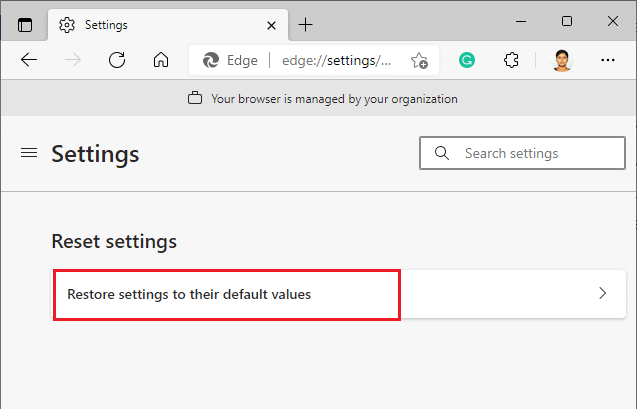
3. Zdaj potrdite poziv s klikom na Ponastaviti kot je prikazano spodaj.
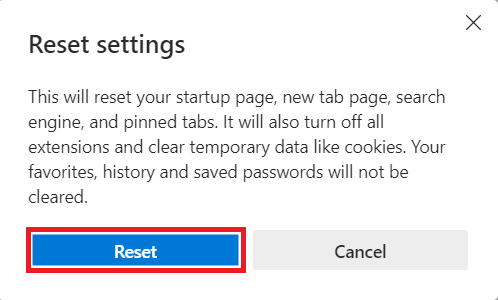
Preberite tudi:16 najboljših razširitev za blokiranje oglasov za Chrome
12. način: Znova namestite/popravite brskalnik
Če vam nobena od zgoraj omenjenih metod ni pomagala, lahko poskusite znova namestiti Google Chrome in Microsoft Edge. S tem boste odpravili vse pomembne težave z iskalnikom, posodobitvami ali druge povezane težave, ki sprožijo to napako. Tukaj je opisano, kako odpraviti napako RESULT_CODE_HUNG tako, da znova namestite ali popravite brskalnik.
Opomba: Varnostno kopirajte vse priljubljene, shranjena gesla, zaznamke in sinhronizirajte svoj Google ali Microsoftov račun v svojem poštnem računu, saj bo odstranitev Google Chroma in Microsoft Edge izbrisala vse shranjene datoteke.
(A) Google Chrome
1. Pritisnite na Windows tipko na tipkovnici in kliknite na Nastavitve ikona.
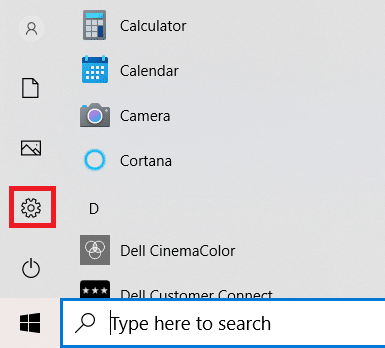
2. Kliknite na aplikacije možnost.
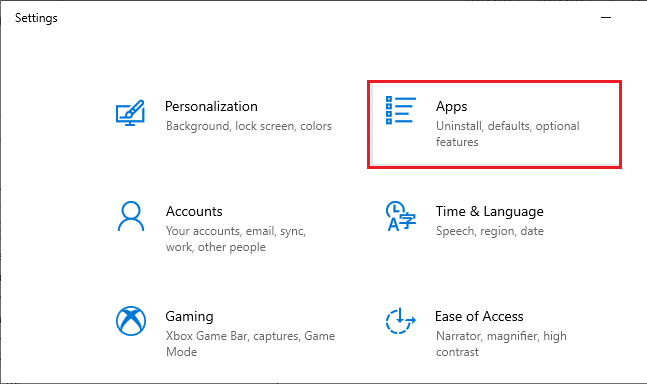
3. Pomaknite se navzdol in izberite Google Chrome s seznama.

4. Zdaj kliknite na Odstrani gumb.
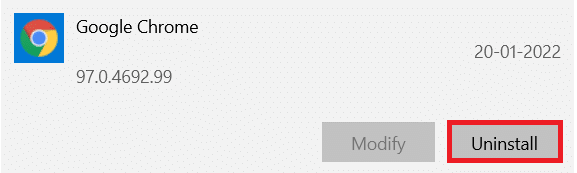
5. Nato kliknite Odstrani spet v pojavnem oknu.
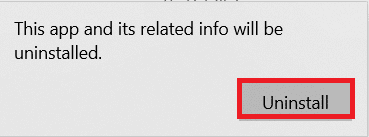
6. Naslednji poziv potrdite s klikom da.
7. Kliknite Odstrani v pojavnem oknu za potrditev.
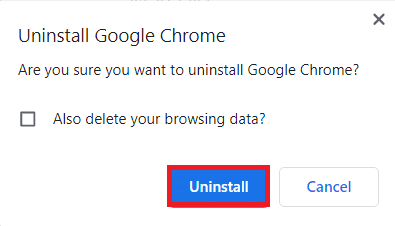
8. Nato kliknite Iskalno polje Windows in tip %LocalAppData% odpreti AppData Local mapo.
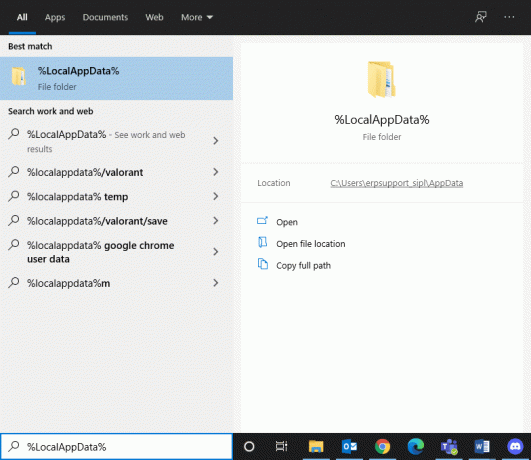
9. Dvokliknite na Google mapo, da jo odprete.
10. Z desno miškino tipko kliknite na Chrome mapo in kliknite na Izbriši možnost.
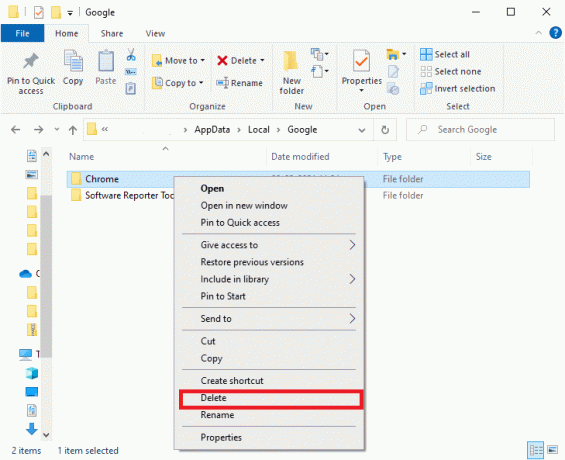
11. Ponovno pritisnite na tipka Windows s tipkovnice in vtipkajte %podatki aplikacije%. Pritisnite Vnesiteključ na tipkovnici AppData gostovanje mapo.
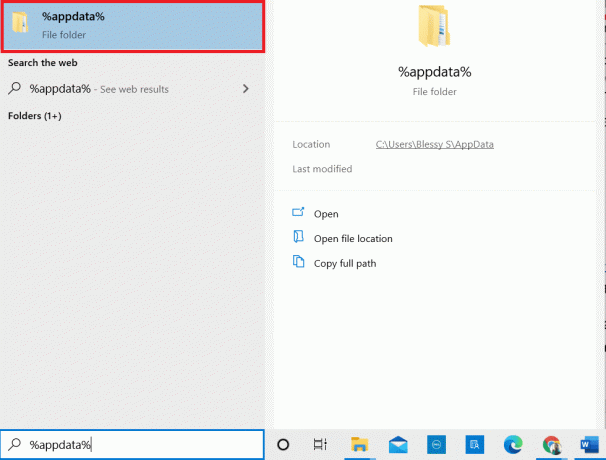
12. Izbrišite Chrome mapo iz Google mapo kot prej.
13. Ponovni zagon vaš računalnik z operacijskim sistemom Windows.
14. Prenesite novo različico Google Chrome kot je prikazano.
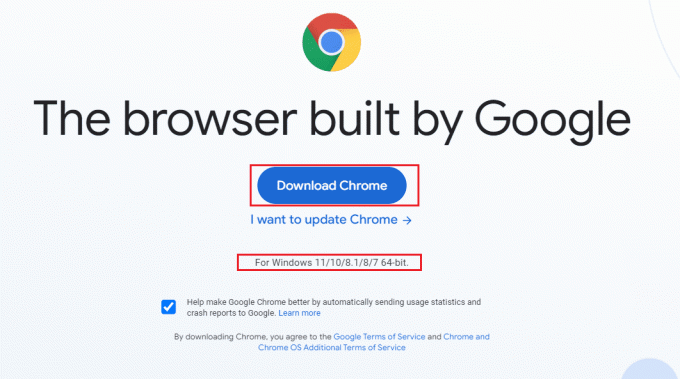
15. Zaženite namestitveno datoteko in sledite navodila na zaslonu da dokončate postopek namestitve.
(B) Popravite Microsoft Edge
1. Pritisnite na Windowsključ s tipkovnice vnesite Nadzorna plošča in kliknite na Odprto.
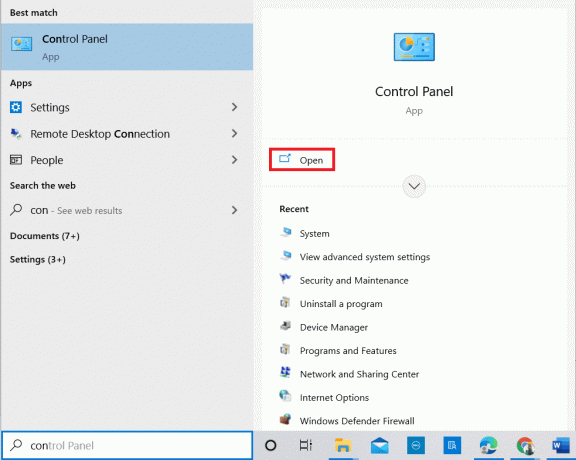
2. Nastavite Ogled po kot Kategorija v zgornjem desnem kotu in kliknite Odstranite program možnost.
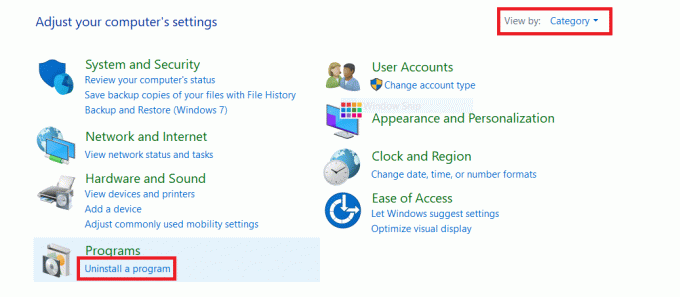
3. V Programi in lastnosti okno, kliknite na Microsoft Edge in izberite Spremeni se možnost, kot je prikazano na spodnji sliki.

4. Kliknite da v pozivu.
5. Naslednji poziv potrdite s klikom na Popravilo gumb.
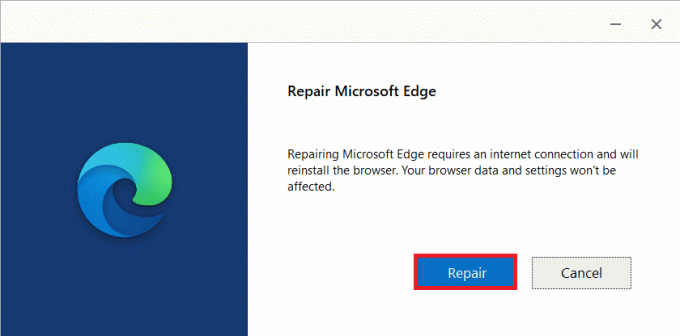
6. Znova zaženite računalnik ko opravite vse zgoraj omenjene korake.
7. Nova različica Microsoft Edge bo nameščen na vašem računalniku.
Profesionalni nasvet: omogočite/onemogočite način razvijalca
Če se znova soočite z napako RESULT_CODE_HUNG, pritisnite in držite Ctrl + Shift + I ključe skupaj na vaši spletni strani. To se bo odprlo Orodja za razvijalce na desni strani.
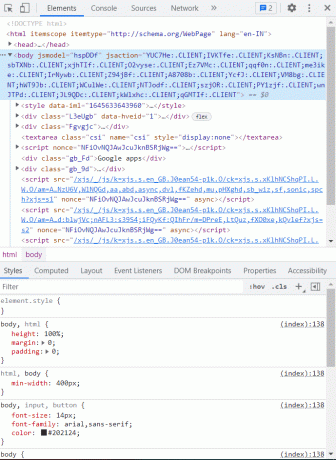
zdaj, ponovno naloži stran, saj se tukaj ne bi smeli soočiti s težavami.
Priporočeno:
- Popravite napako pri neuspešnem preverjanju pri povezovanju s strežnikom Apple ID
- Popravite, da Firefox že deluje
- Popravite napako STATUS BREAKPOINT Google Chrome
- Odpravite varnostno težavo INET E v programu Microsoft Edge
Upamo, da vam je bil ta priročnik koristen in da boste vedeli, kako popraviti RESULT_CODE_HUNGnapakav Chromu in Edge in drugi brskalniki, ki temeljijo na Chromiumu. V spodnjem razdelku za komentarje se lahko obrnete na nas s svojimi vprašanji in predlogi.



